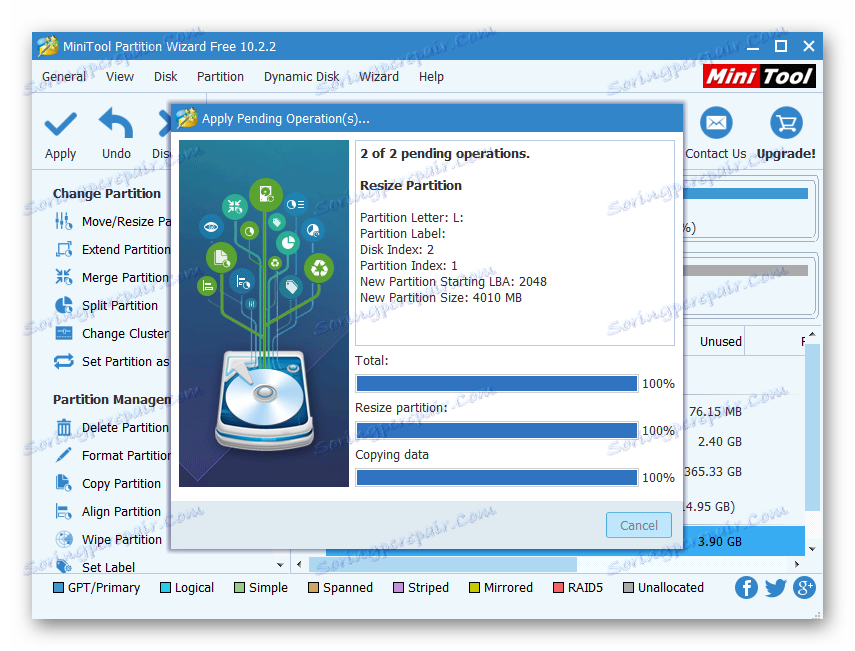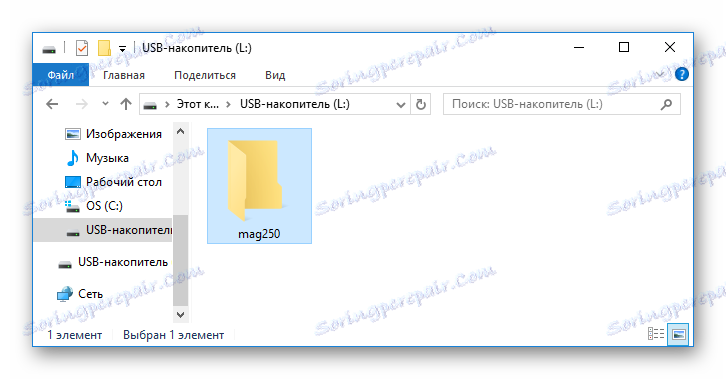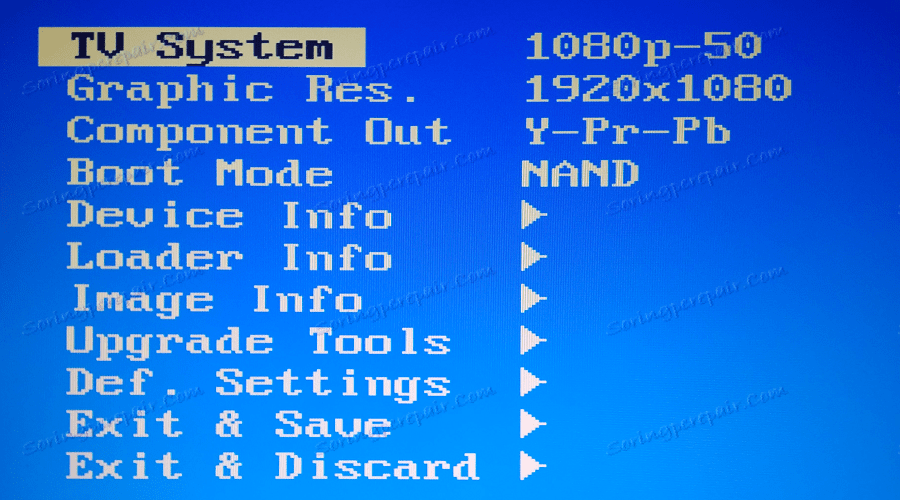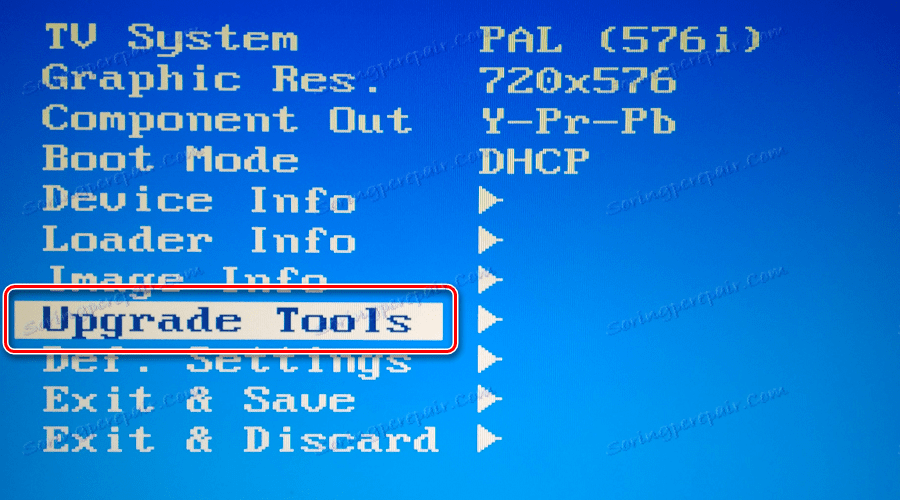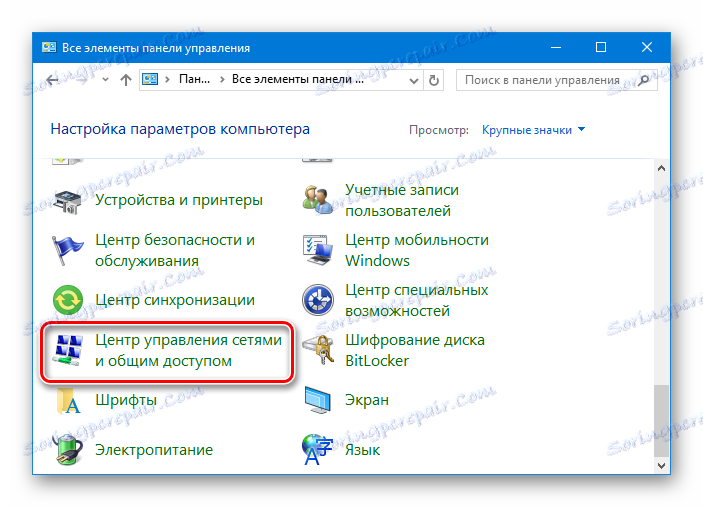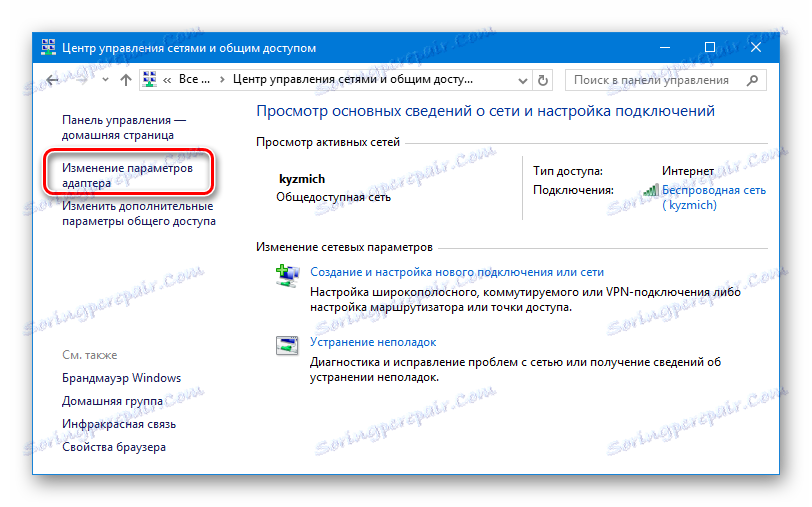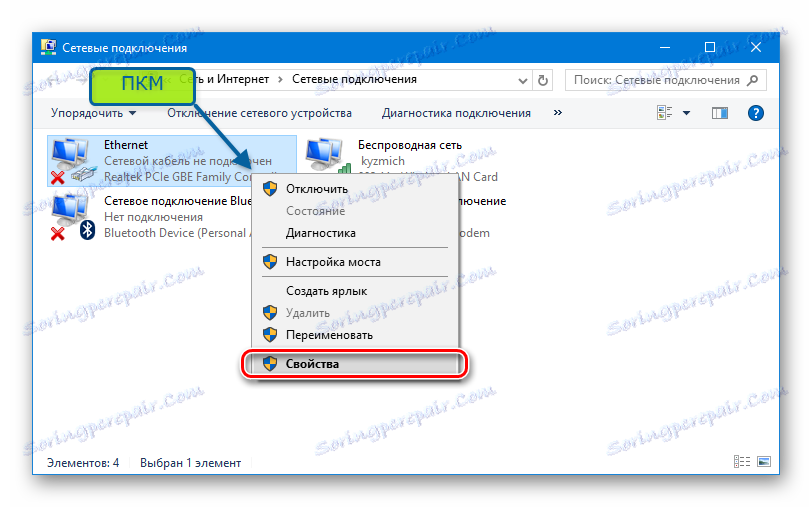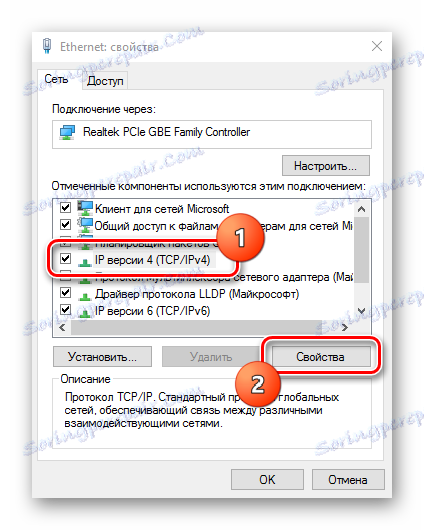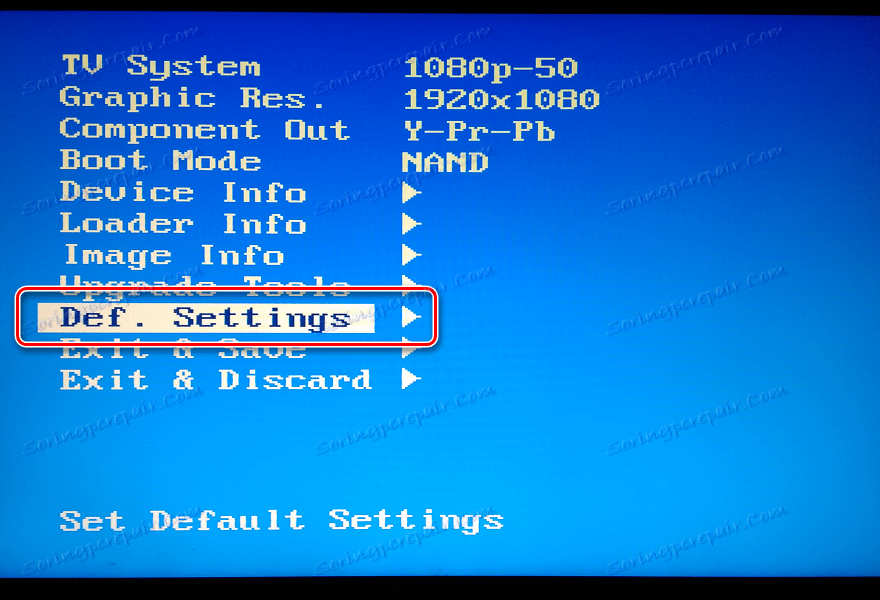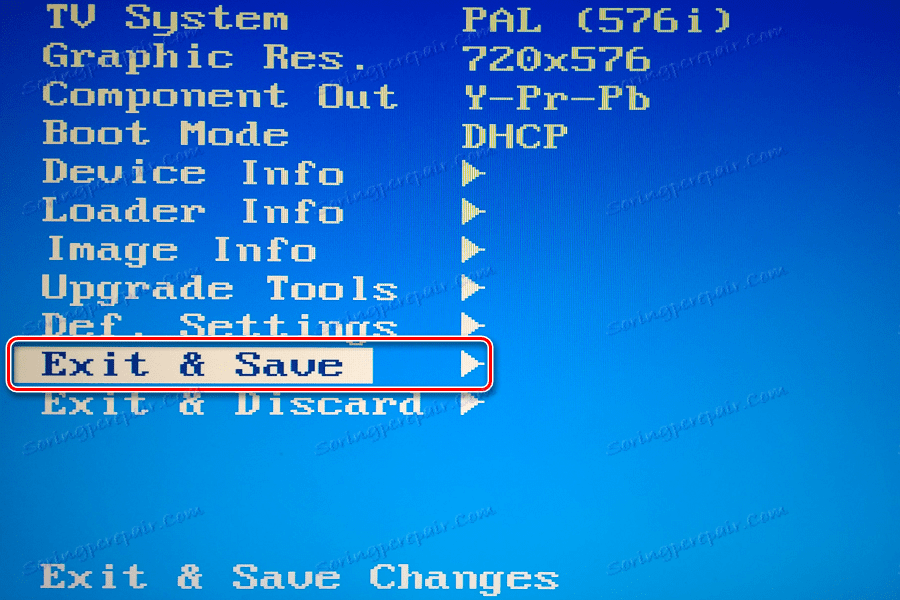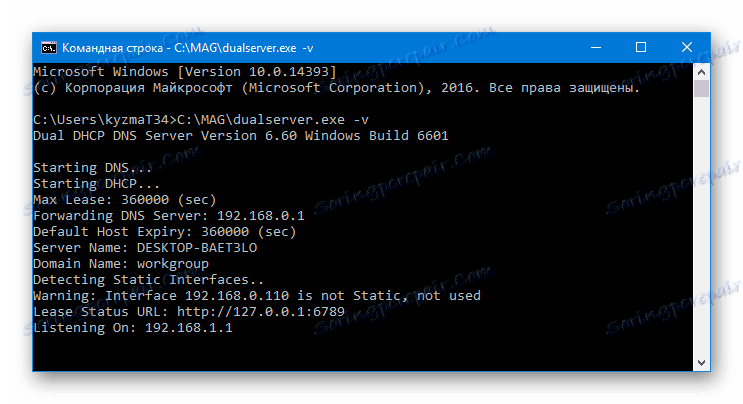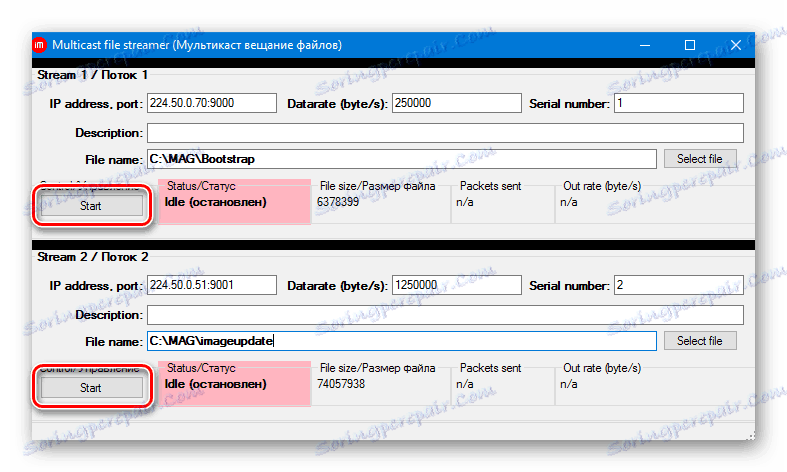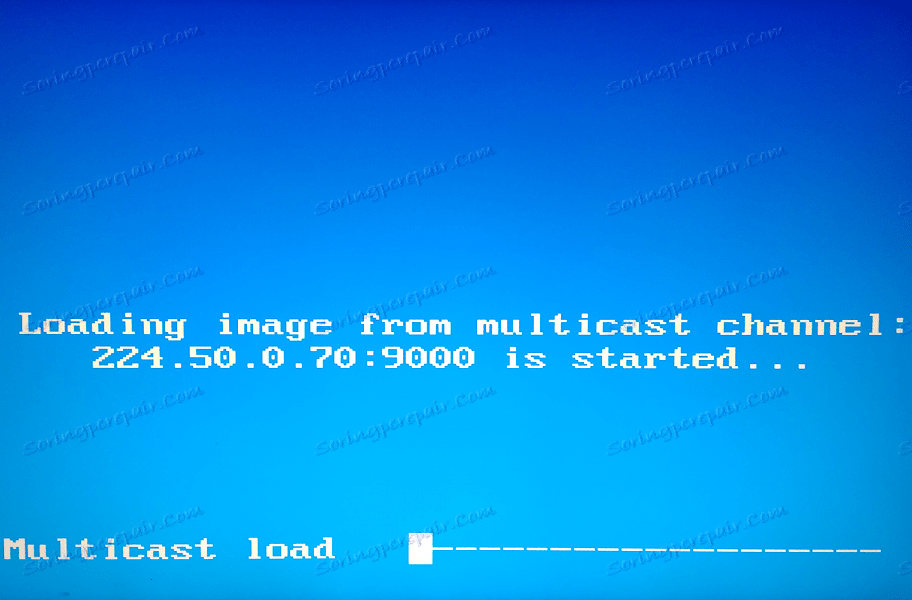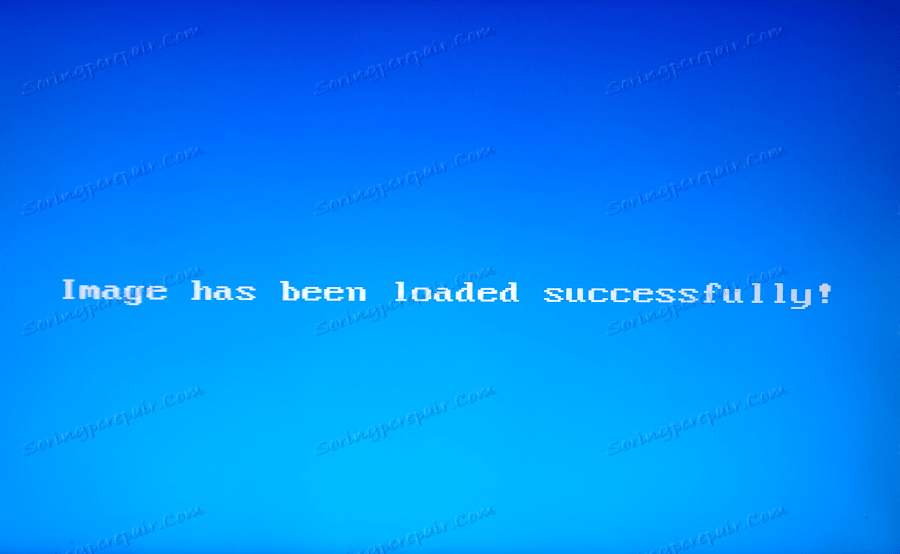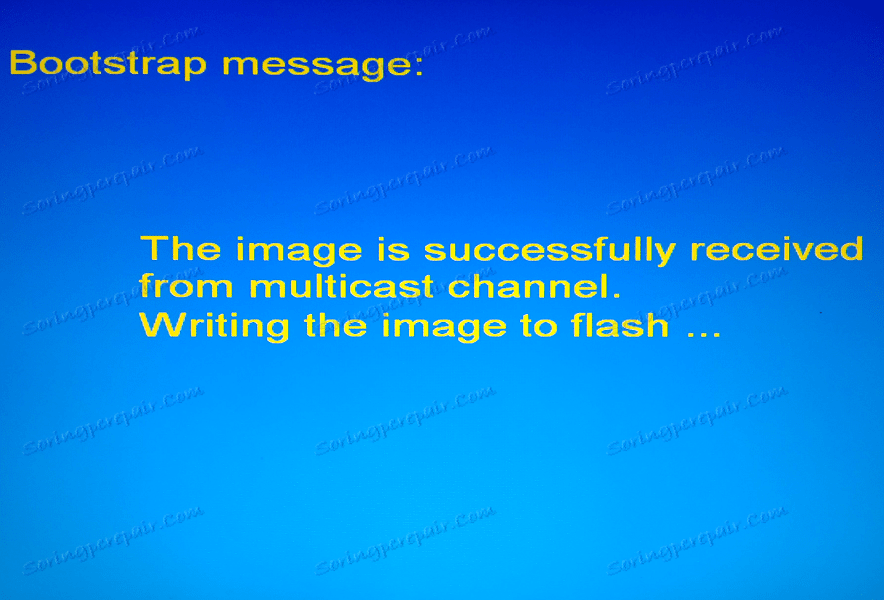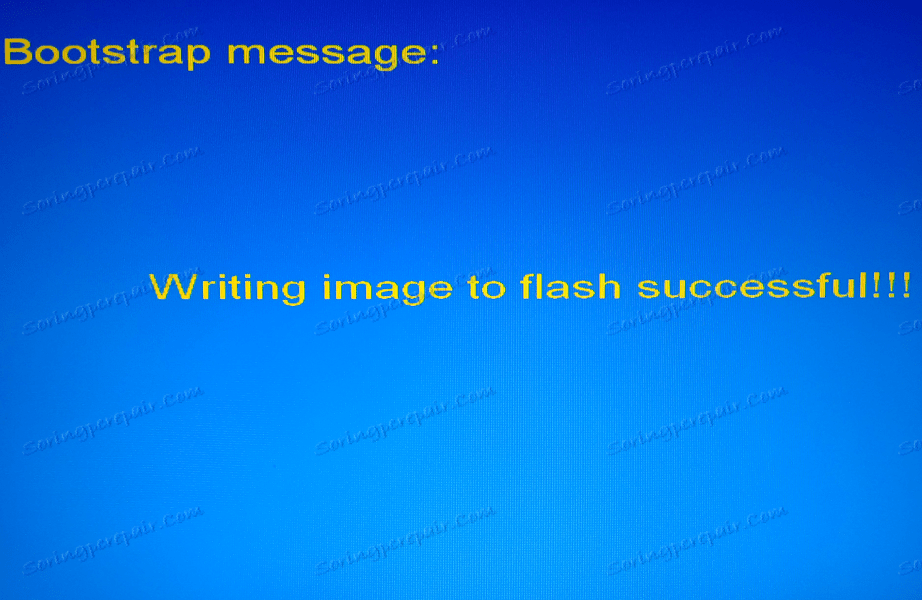Firmware dla dekodera MAG 250
Dekodery telewizyjne to jedno z niewielu narzędzi dostępnych do rozszerzenia funkcjonalności przestarzałych moralnie i wielu nowoczesnych telewizorów, a także monitorów. Jednym z najpopularniejszych podobnych produktów jest skrzynka TV MAG-250 od producenta Infomir. Dowiemy się, jak wyposażyć konsolę w nową wersję oprogramowania i ożywić niedziałające urządzenie.
Główną funkcją MAG-250 jest zapewnienie możliwości oglądania kanałów telewizji IP na dowolnym telewizorze lub monitorze z interfejsem HDMI. W zależności od wersji oprogramowania opcja ta i dodatkowe funkcje mogą być wykonywane przez prefiks na różne sposoby. Dlatego poniżej znajdują się opcje instalowania zarówno oficjalnych wersji oprogramowania, jak i oprogramowania innych producentów, zmodyfikowanych przez niezależnych programistów.
Cała odpowiedzialność za wyniki manipulacji z częścią programu TV-Box spoczywa wyłącznie na użytkowniku! Administrowanie zasobami w celu ewentualnych negatywnych konsekwencji wdrożenia poniższych instrukcji nie ponosi odpowiedzialności.
Spis treści
Przygotowanie
Przed rozpoczęciem procesu instalacji oprogramowania przygotuj wszystkie niezbędne narzędzia. Mając na wyciągnięcie ręki wszystko, czego potrzebujesz, możesz szybko i łatwo przeprowadzić oprogramowanie, a także naprawić sytuację, jeśli podczas manipulacji wystąpi jakikolwiek błąd.

Wymagany
W zależności od wybranej metody instalacji oprogramowania i pożądanego wyniku, do operacji mogą być wymagane następujące operacje:
- Laptop lub komputer z systemem Windows dowolnej aktualnej wersji;
- Wysokiej jakości kable krosowe, za pomocą których TV Box łączy się z kartą sieciową komputera;
- Dysk USB o pojemności nieprzekraczającej 4 GB. W przypadku, gdy nie ma takiego napędu flash, można wziąć dowolny - w opisie metod instalacji systemu w MAG250, w którym to narzędzie jest potrzebne, opisano sposób przygotowania go przed użyciem.
Rodzaje oprogramowania układowego, pobierz
Popularność MAG250 wynika z obecności dużej liczby dostępnych firmware dla tego urządzenia. Ogólnie rzecz biorąc, funkcjonalność różnych rozwiązań jest bardzo podobna i dlatego użytkownik może wybrać dowolną wersję systemu, ale w zmodyfikowanych powłokach stron trzecich istnieje znacznie więcej możliwości. Sposoby instalowania oficjalnego i zmodyfikowanego systemu operacyjnego w MAG250 są zupełnie inne. Podczas pobierania pakietów należy wziąć pod uwagę fakt, że w celu całkowitego przepłukania urządzenia we wszystkich przypadkach potrzebne są dwa pliki - bootloader "Bootstrap ***" i obraz systemu "imageupdate" .
Oficjalne oprogramowanie producenta
W poniższych przykładach używana jest oficjalna wersja powłoki Infomir. Możesz pobrać najnowszą wersję oficjalnego oprogramowania z serwera FTP producenta.
Pobierz oficjalne oprogramowanie dla MAG 250
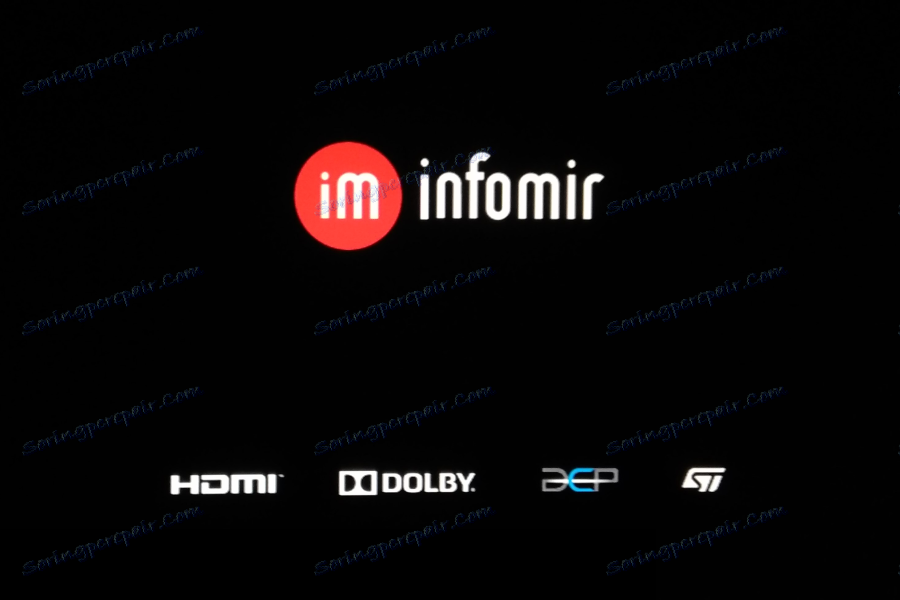
Zmodyfikowana powłoka oprogramowania
Jako alternatywne rozwiązanie używane jest oprogramowanie sprzętowe z polecenia Dnkbox, jako modyfikacja charakteryzująca się obecnością wielu dodatkowych opcji, a także powłoką, która otrzymała najbardziej pozytywne opinie od użytkowników.
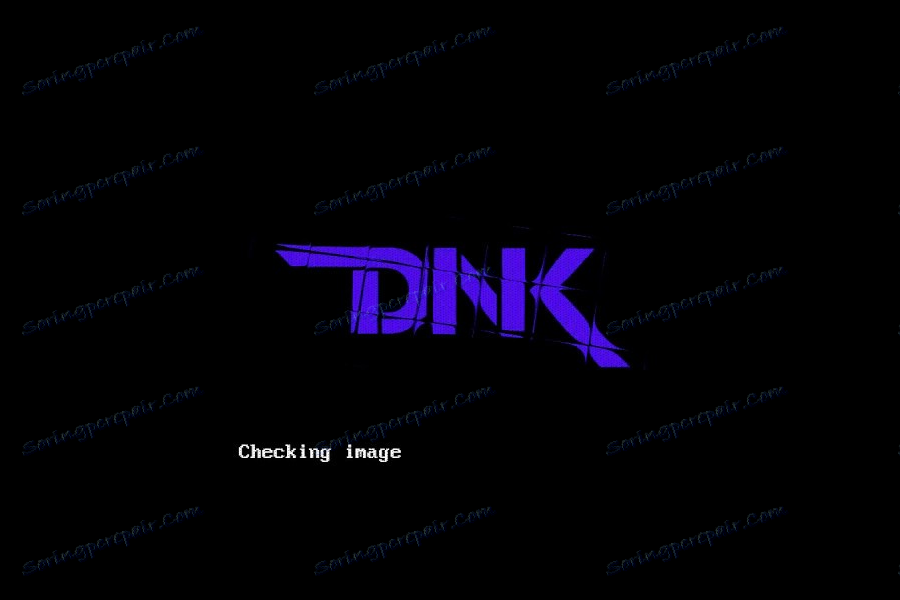
W przeciwieństwie do oficjalnej wersji systemu, zainstalowanej w konsoli przez producenta, rozwiązanie z DNA jest wyposażone w prezentowane możliwości:
- Program telewizyjny z yandex.ru i tv.mail.ru.
- Zintegrowani klienci Torrent i Samba.
- Wsparcie dla menu stworzonych przez samego użytkownika.
- Automatyczne uruchamianie IP-TV.
- Funkcja snu.
- Zapis strumienia multimediów odebrany przez konsolę na dysku sieciowym.
- Dostęp do części oprogramowania urządzenia za pośrednictwem protokołu SSH.
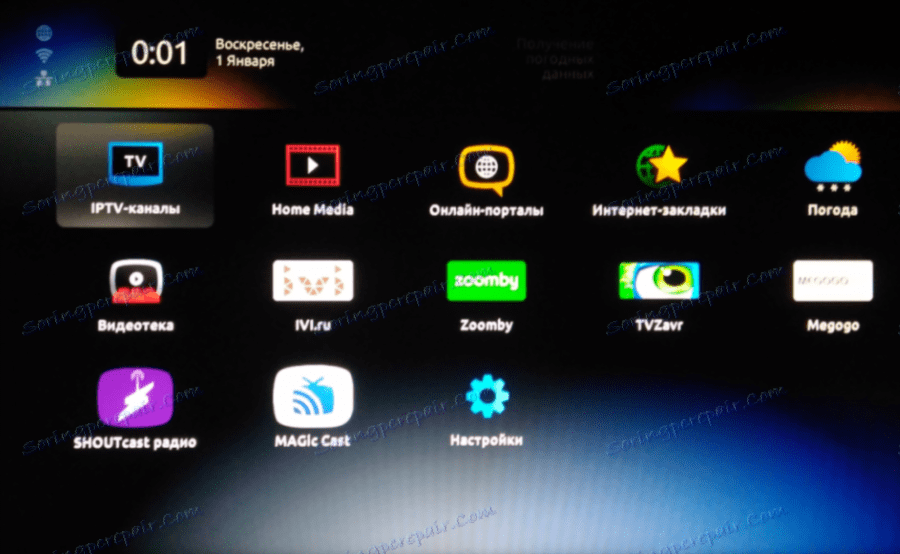
Istnieje kilka wersji powłoki z DNK, przeznaczonych do instalacji w różnych wersjach sprzętowych urządzenia. Możesz pobrać jedno z rozwiązań z poniższego linku:
- Archiwum «2142» . Jest przeznaczony dla urządzeń, w których zainstalowany jest procesor STI7105-DUD.
- Pliki z pakietu "2162" są używane do instalacji na konsolach z procesorem STI7105-BUD i obsługą AC3.

Określ wersję sprzętową MAG250 jest bardzo prosta. Wystarczy sprawdzić obecność złącza optycznego dla wyjścia dźwięku na tylnym panelu urządzenia.

- Jeśli obecne jest złącze - prefiks z procesorem BUD.
- Jeśli nie ma platformy sprzętowej DUD.
Określ wersję i pobierz odpowiedni pakiet:
Pobierz firmware DNK dla MAG 250
Zainstaluj alternatywne oprogramowanie układowe w MAG 250, instalując wstępnie "czystą" oficjalną wersję systemu. W przeciwnym razie podczas pracy mogą wystąpić błędy!
Oprogramowanie układowe
Podstawowe metody oprogramowania sprzętowego MAG250 to trzy. W rzeczywistości prefiks jest dość "kapryśny" pod względem ponownej instalacji oprogramowania i często nie akceptuje instalowalnych obrazów z systemu operacyjnego. W przypadku błędów w procesie stosowania tej lub innej metody, po prostu przejdź do następnej. Najbardziej efektywna i bezproblemowa jest metoda numer 3, ale jest najbardziej pracochłonna w implementacji z punktu widzenia przeciętnego użytkownika.

Metoda 1: Wbudowane narzędzie
Jeśli konsola działa poprawnie, a oprogramowanie ma na celu jedynie aktualizację wersji oprogramowania lub przejście na zmodyfikowaną powłokę, możesz użyć wbudowanego narzędzia do przeprowadzenia aktualizacji bezpośrednio z interfejsu MAG250.
Przygotowanie dysku flash.
Uwaga, proszę! Wszystkie dane na dysku flash w trakcie opisanych poniżej operacji zostaną zniszczone!
Jak już wspomniano powyżej, pojemność nośnika do manipulowania skrzynką TV MAG250 nie powinna przekraczać 4 GB. Jeśli taki dysk flash jest dostępny, sformatuj go dowolnym dostępnym narzędziem w systemie plików FAT32 i przejdź do kroku 10 poniżej.
Czytaj także: Najlepsze narzędzia do formatowania dysków flash i dysków
W przypadku, gdy istniejąca lampa błyskowa USB jest większa niż 4 GB, od pierwszego punktu wykonujemy następujące czynności.
- Aby medium było odpowiednie do użycia jako oprogramowanie sprzętowe MAG250, można zmniejszyć jego objętość za pomocą oprogramowania. Jednym z najwygodniejszych rozwiązań dla takiej operacji jest program Kreator partycji MiniTool .
- Pobierz, zainstaluj i uruchom aplikację.
- Podłącz Flash USB do komputera i poczekaj na jego definicję w MiniTool.
- Kliknij obszar, który wyświetla miejsce na dysku flash, zaznaczając je, a następnie kliknij łącze "Formatuj partycję" po lewej stronie Kreatora partycji.
- W wyświetlonym oknie wybierz z rozwijanej listy "FAT32" jako system plików i zapisz ustawienia klikając "OK" .
- Ponownie zaznacz obszar napędu flash i przejdź do elementu "Move / Resize Partition" po lewej stronie.
- Aby zmienić rozmiar partycji na dysku flash, przesuń specjalny suwak w lewo, aby wartość w polu "Rozmiar partycji" była nieco mniejsza niż 4 GB. Kliknij przycisk "OK" .
- Kliknij "Zastosuj" w górnej części okna i potwierdź początek operacji - "TAK" .
- Oczekiwanie na zakończenie procesu w Kreatorze partycji MiniTool,
![MAG250 Przygotowanie formatu formatowania pendrive w programie Minitool]()
ale w końcu otrzymasz napęd flash USB, odpowiedni do dalszej manipulacji przy użyciu MAG250.
- Pobierz komponenty oprogramowania układowego, powołując się na początek artykułu, rozpakuj archiwum na wypadek, gdybyś pobrał zmodyfikowane rozwiązanie.
- Pliki wynikowe są przemianowane na "Bootstrap" i "imageupdate" .
- Na dysku flash utwórz katalog o nazwie "mag250" i umieść w nim pliki odebrane w poprzednim kroku.
![Folder MAG250 z lampą błyskową na dysku flash USB]()
Nazwa katalogu na dysku flash USB powinna być dokładnie taka, jak wskazano powyżej!

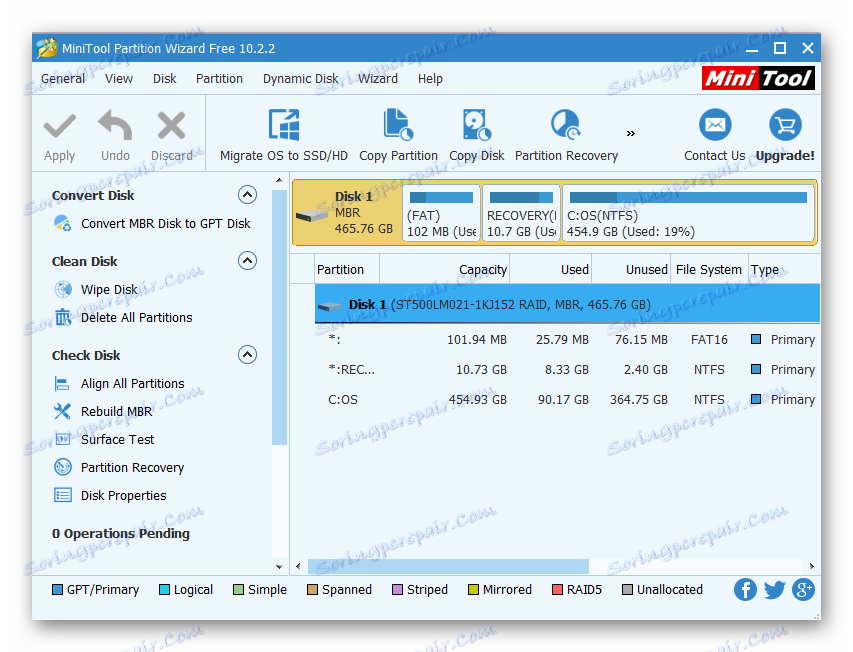
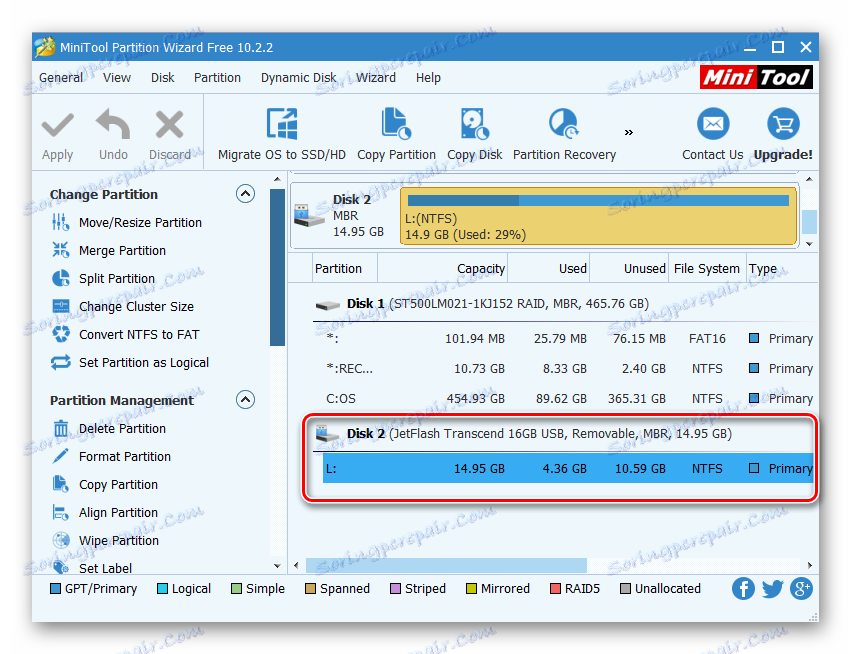
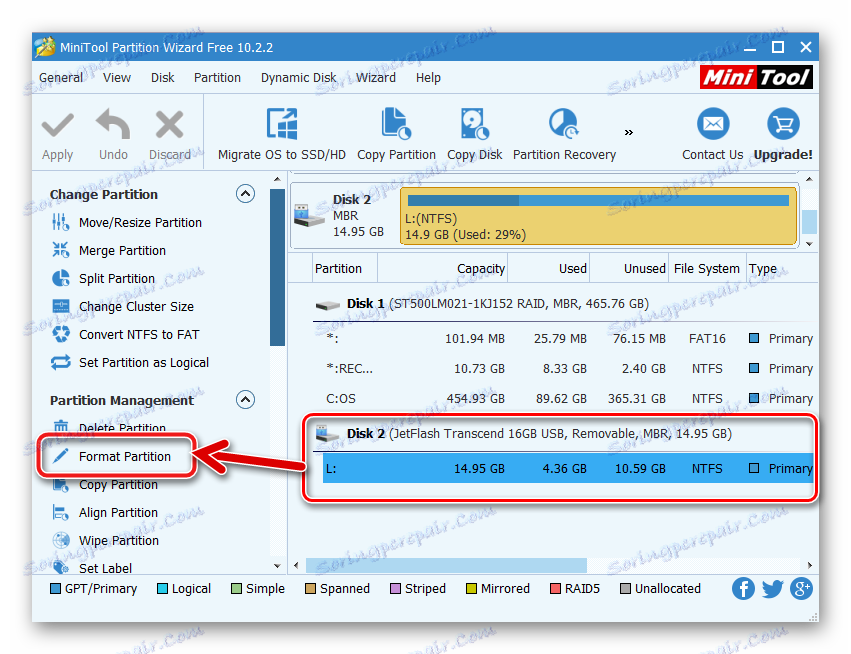
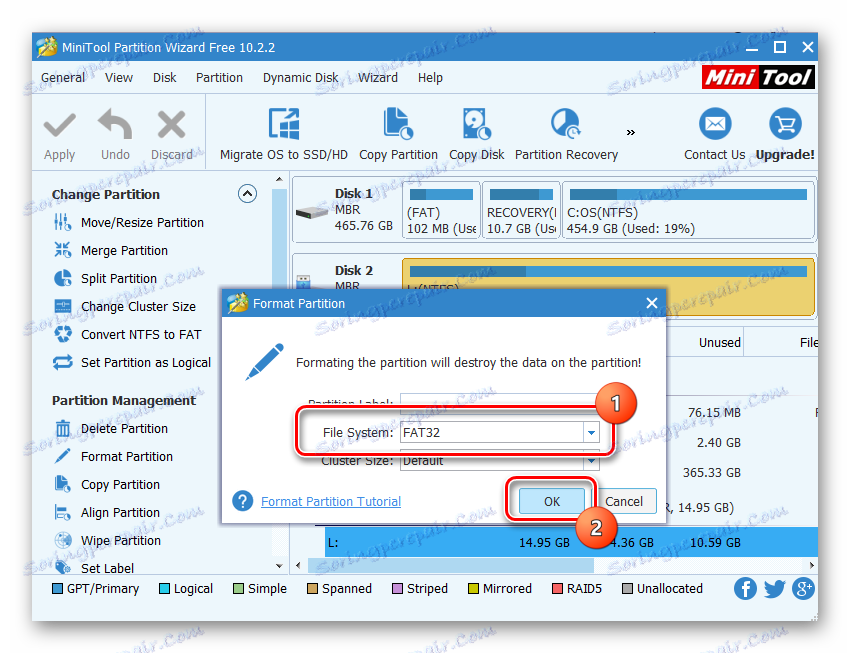
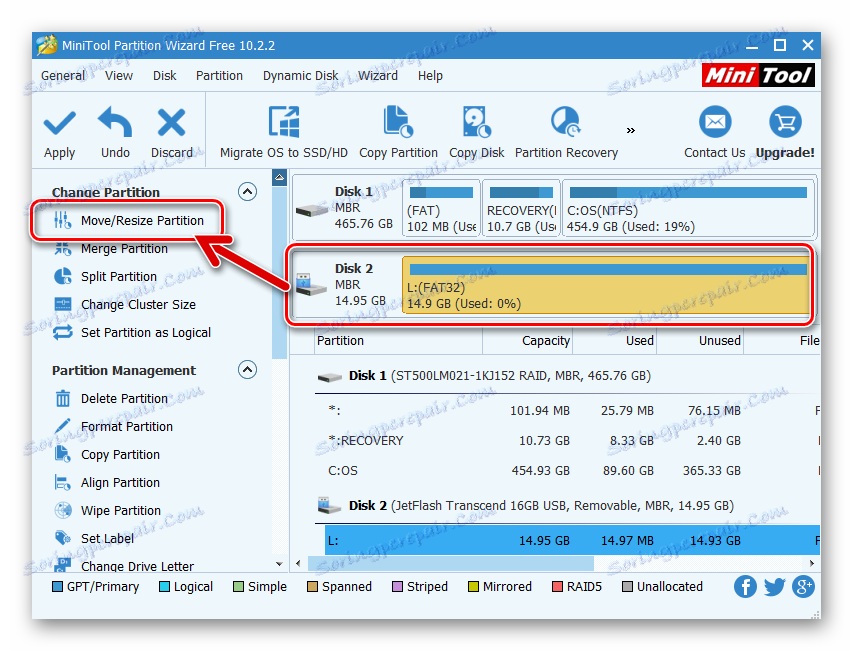
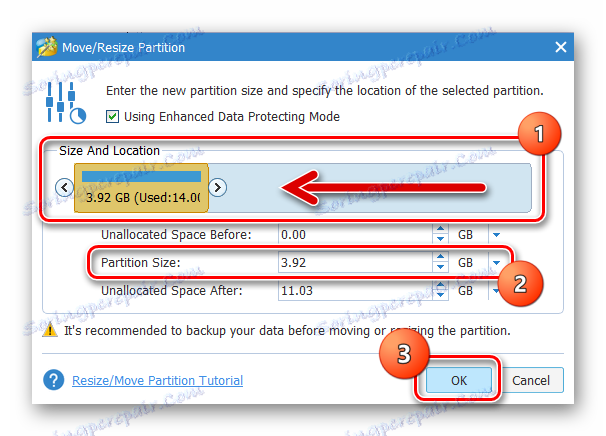
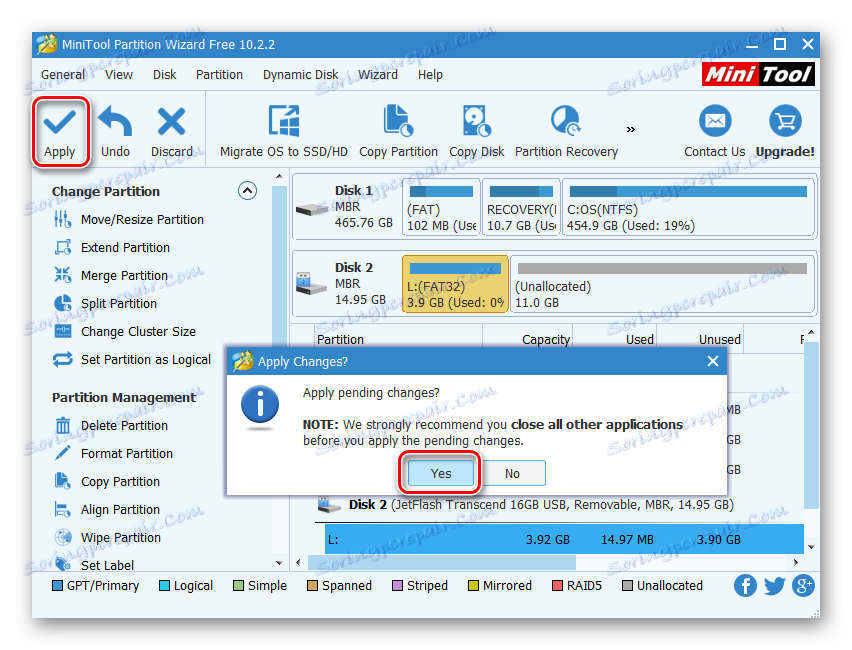
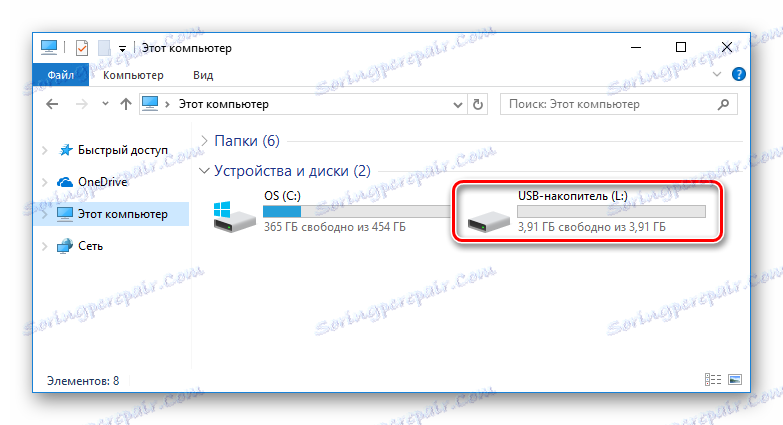
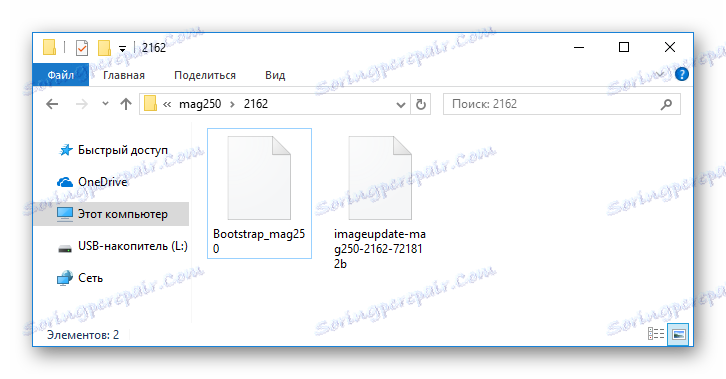
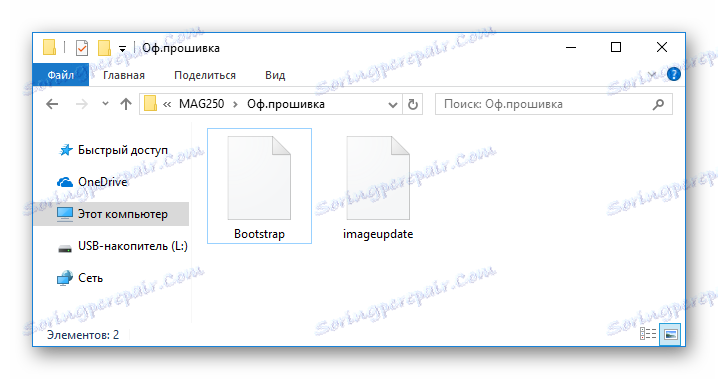
Proces instalacji
- Podłącz nośnik USB do odbiornika TV i włącz go.
- Przejdź do sekcji "Ustawienia" .
- Otwórz menu serwisowe, naciskając przycisk "Set" na pilocie.
- Aby pobrać oprogramowanie za pośrednictwem UBC, wywołaj funkcję "Aktualizacja oprogramowania" .
- Przełącz "Metoda aktualizacji" na "USB" i naciśnij "OK" na pilocie.
- Zanim oprogramowanie układowe zacznie się instalować, system musi znaleźć pliki na napędzie USB i sprawdzić ich przydatność do instalacji.
- Po sprawdzeniu naciśnij "F1" na pilocie.
- Jeśli powyższe kroki są prawdziwe, rozpocznie się proces przesyłania obrazu do pamięci urządzenia.
- Bez twojej interwencji MAG250 uruchomi się ponownie po instalacji oprogramowania systemowego.
- Po ponownym uruchomieniu konsoli otrzymasz nową wersję powłoki oprogramowania MAG250.
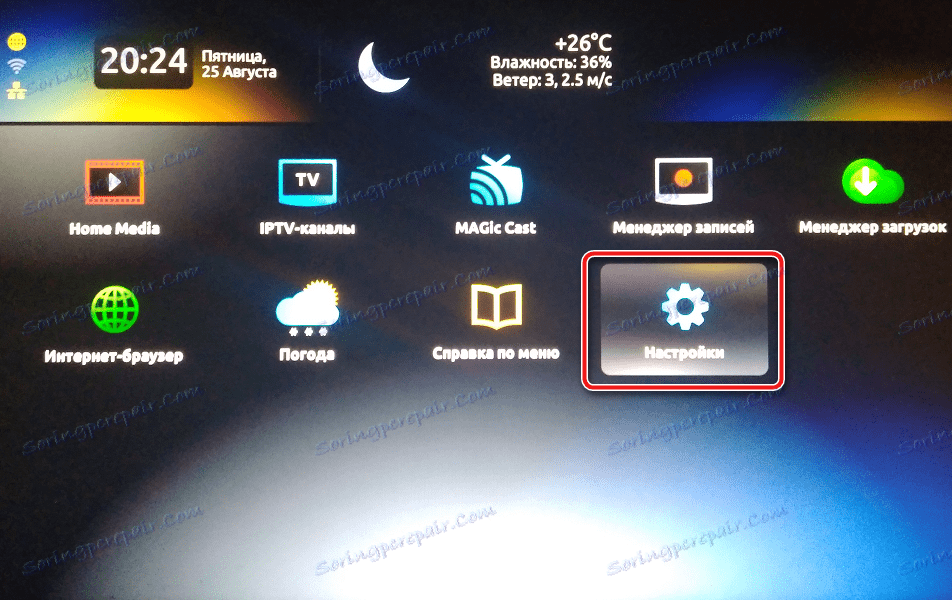


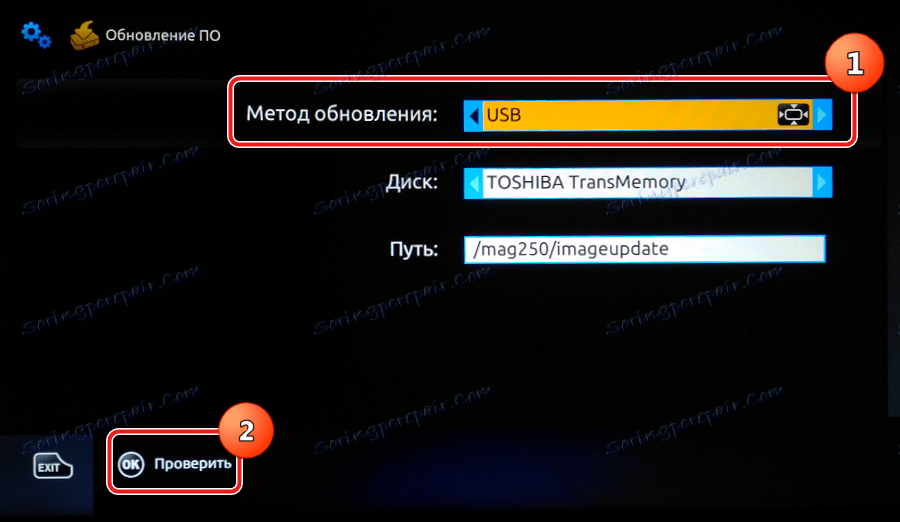



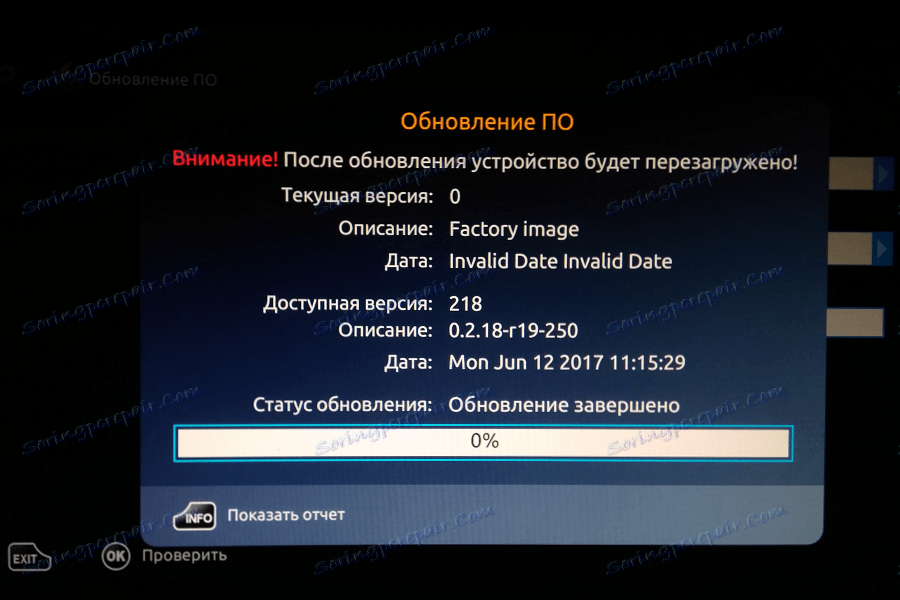
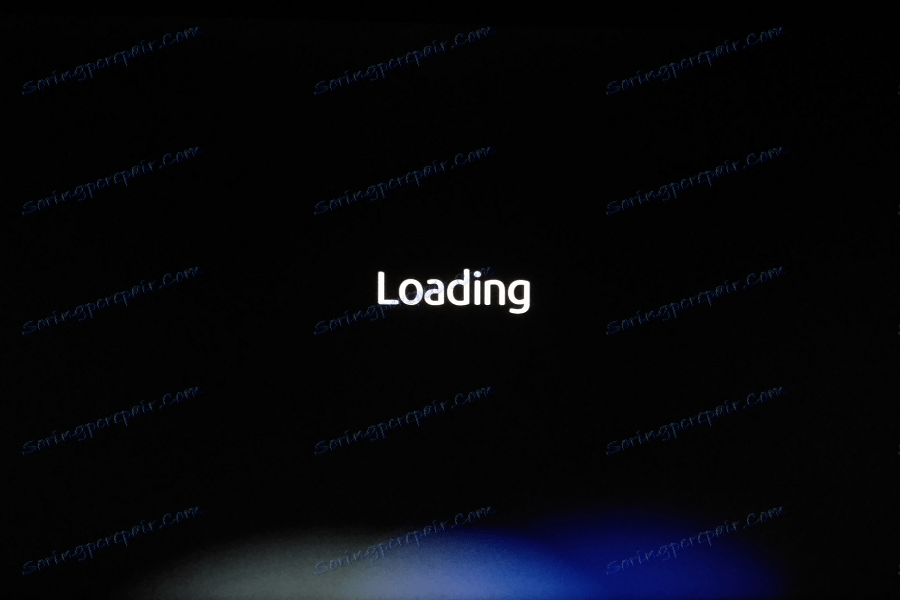
Metoda 2: konsole "BIOS"
Instalacja oprogramowania systemowego w MAG250 za pomocą ustawień środowiska strojenia i nośników USB z oprogramowaniem układowym jest jedną z najbardziej skutecznych i popularnych metod wśród użytkowników. Bardzo często implementacja poniższych elementów pomaga przywrócić niefunkcjonalne urządzenie programowe.
- Przygotuj napęd flash w dokładnie taki sam sposób jak w przypadku instalacji oprogramowania układowego za pośrednictwem interfejsu opisanego powyżej.
- Odłącz kabel zasilający od konsoli.
- Naciśnij i przytrzymaj przycisk "MENU" na pilocie odbiornika telewizyjnego, skieruj pilota na urządzenie, a następnie podłącz zasilanie do MAG 250.
- Wykonanie poprzedniego kroku uruchomi rodzaj urządzenia "BIOS" .
![MAG 250 bios-dekodery]()
Poruszanie się po menu odbywa się za pomocą przycisków strzałek w górę i w dół na pilocie, aby wejść do sekcji, użyj przycisku strzałki w prawo i potwierdź operację po kliknięciu OK .
- W wyświetlonym menu przejdź do "Narzędzia aktualizacji"
![MAG 250 Bios Upgrade Tools]()
a następnie w "USB Bootstrap" .
- TV Box zgłosi brak nośnika USB. Podłącz napęd do (ważnego!) Złącza na tylnym panelu i naciśnij "OK" na konsoli.
- System sprawdza dostępność komponentów do instalacji na nośniku.
- Po zakończeniu procesu weryfikacji rozpocznie się automatyczne przesyłanie informacji do pamięci skrzynki TV.
- Ukończenie oprogramowania układowego to pojawienie się napisu "Zapis obrazu do flashowania" na ekranie środowiska ustawień.
- Ponowne załadowanie MAG250 i uruchomienie zaktualizowanej powłoki rozpocznie się automatycznie.
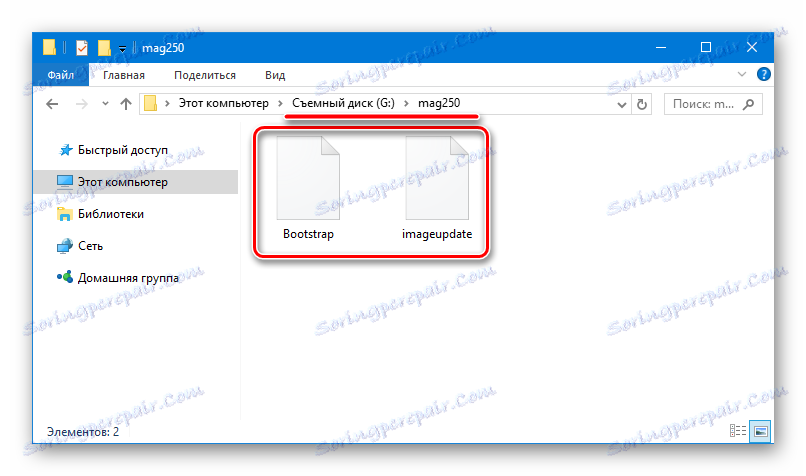



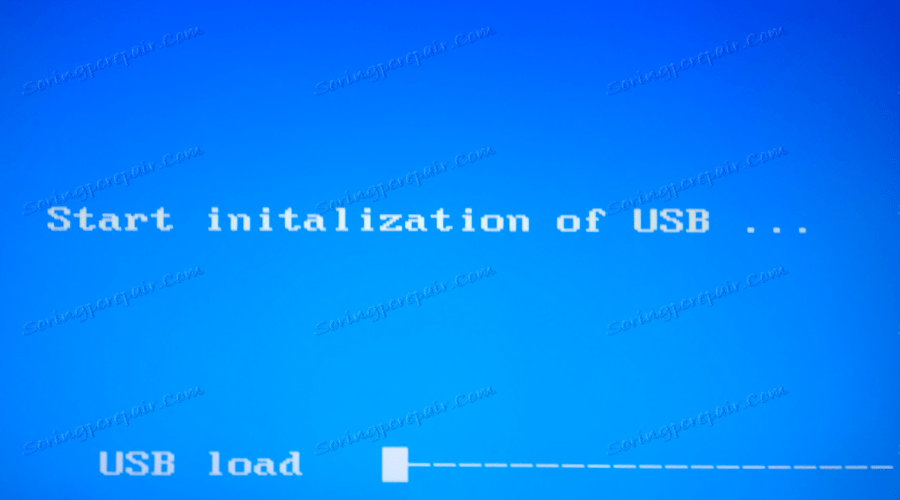
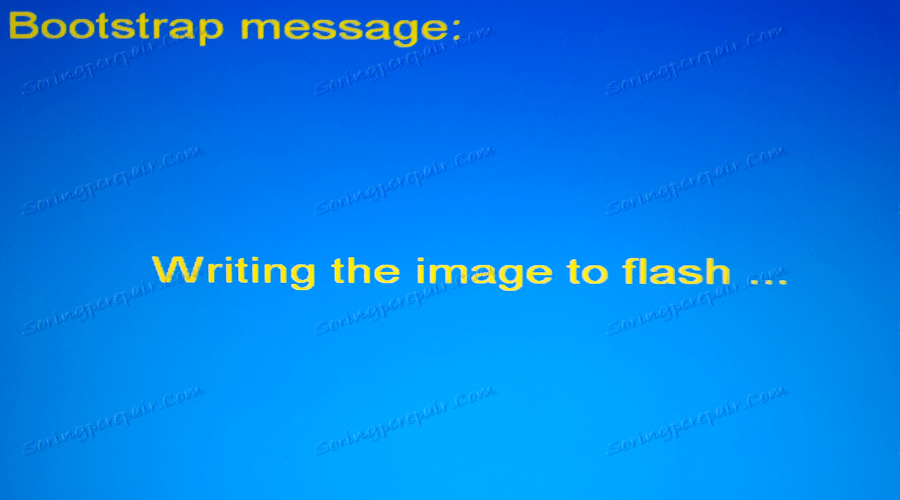


Metoda 3: Przywróć za pomocą multiemisji
Ostatnim sposobem instalacji oprogramowania systemowego w MAG250, które rozważymy, najczęściej jest przywracanie "zgranych" pudełek telewizyjnych - tych, które nie działają poprawnie lub wcale się nie uruchamiają. Metodologia odzyskiwania obejmuje użycie zastrzeżonej narzędzia do przesyłania strumieniowego plików multicast. Oprócz programu, który umożliwia przesyłanie plików za pośrednictwem interfejsu sieciowego, potrzebna jest aplikacja do utworzenia serwera DHCP na komputerze. W poniższym przykładzie do tego celu służy DualServer. Możesz pobrać narzędzia tutaj:
Pobierz oprogramowanie układowe MAG250 z komputera
Przypominamy, że pierwszą rzeczą, którą należy zrobić, decydując się na flashowanie konsoli, jest instalacja oficjalnej wersji systemu. Nawet jeśli zamierzasz zastosować zmodyfikowane rozwiązanie, nie powinieneś lekceważyć tej porady.
Pobierz oficjalne oprogramowanie MAG250
- Pobrane pliki oprogramowania układowego, a także narzędzia, są umieszczane w oddzielnym katalogu na dysku "C:" . Nazwa Bootstrap_250 została zmieniona na Bootstrap .
- Skonfigurujesz kartę sieciową, do której połączony prefiks zostanie podłączony do statycznego adresu IP "192.168.1.1" . Aby to zrobić:
- Na stronie ustawień sieci, wywołanej z "Panelu sterowania"
![MAG 250 Centrala sieci i centrum udostępniania]()
kliknij link "Zmień ustawienia adaptera" . - Wywołaj listę dostępnych funkcji, klikając prawym przyciskiem myszy na obrazie "Ethernet" i przejdź do "Właściwości" .
- W oknie dostępnych protokołów sieciowych wybierz "IP version 4 (TCP / IPv4)" i przejdź do definicji jego parametrów, klikając "Właściwości" .
- Dodaj wartość adresu IP. Jako "Maska podsieci " zostaną automatycznie dodane "255.255.255.0" . Zapisz ustawienia, klikając "OK" .
![MAG 250 Network Management Center Zmień ustawienia adaptera]()
![MAG 250 Połączenia sieciowe]()
![Właściwości sieci Ethernet MAG 250]()
![MAG 250 Adres IP i maska podsieci]()
- Na stronie ustawień sieci, wywołanej z "Panelu sterowania"
- Podłącz MAG250 do złącza sieciowego komputera za pomocą kabla połączeniowego. Zasilanie konsoli musi być wyłączone!
- Uruchom menu ustawień, naciskając i przytrzymując "MENU" na pilocie, a następnie podłączając zasilanie do konsoli.
- Zresetuj ustawienia urządzenia, wybierając opcję "Def.Settings" ,
![Ustawienia domyślne BIOS MAG 250]()
a następnie potwierdzenie zamiaru poprzez naciśnięcie przycisku "OK" na pilocie.
- Uruchom ponownie menu opcji, wybierając "Wyjdź i zapisz"
![MAG 250 BIOS Exit & Save]()
i potwierdzenie ponownego uruchomienia za pomocą przycisku "OK" .
- Podczas restartu nie zapomnij nacisnąć przycisku MENU na pilocie.
- Na komputerze wywołujesz konsolę, do której wysyłasz polecenie:
C:папка_с_прошивкой_и_утилитамиdualserver.exe –v - Po wprowadzeniu polecenia naciśnij "Enter" , co spowoduje uruchomienie serwera.
![MAG 250 Serwer wiersza poleceń działa]()
Linia poleceń nie zamyka się, dopóki proces instalacji oprogramowania nie zostanie zakończony w MAG250!
- Przejdź do katalogu z narzędziami i plikami oprogramowania systemowego. Stamtąd otwórz aplikację mcast.exe .
- Na wyświetlonej liście interfejsów sieciowych zaznacz element zawierający "192.168.1.1" , a następnie kliknij "Wybierz" .
- W głównym oknie aplikacji Multicast File Streamer wpisz 224.50.0.70: 9000 w polu "IP address, port" sekcji "Stream1 / stream1" . W tym samym polu sekcji "Stream2 / stream2" nie zmieniasz wartości.
- Naciśnij przycisk "Start" w obu sekcjach przesyłania strumieniowego,
![MAG 250 Rozgałęźnik plików multiemisji rozpoczęcie emisji oprogramowania układowego]()
co doprowadzi do rozpoczęcia tłumaczenia plików oprogramowania układowego za pośrednictwem interfejsu sieciowego.
- Przejdź do ekranu pokazanego przez prefiks. Zmień wartość parametru "Boot Mode" na "Nand" .
- Przejdź do "Narzędzia aktualizacji" .
- Dalej - wejście do aktualizacji MC .
- Rozpocznie się proces przesyłania pliku modułu ładującego do wewnętrznej pamięci telewizora.
![MAG 250 ładowanie multiemisji BIOS]()
a po jego zakończeniu pojawi się odpowiedni napis na ekranie.
![Zainstalowano ładowarkę BIOS MAG 250]()
Następnie rozpoczyna się odbiór obrazu oprogramowania systemowego za pomocą prefiksu, jak wskazuje komunikat na ekranie: "Komunikat Bootstrap: rozpoczyna się odbiór obrazu!" .
- Poniższe kroki nie wymagają interwencji, wszystko odbywa się automatycznie:
- Obraz zostanie zapisany w pamięci urządzenia: "Komunikat Bootstrap: Zapis obrazu do flashowania".
- Zakończenie przesyłania danych: "Zapis obrazu do flashowania pomyślnego!".
- Uruchom ponownie MAG250.
![MAG 250 BIOS Bootstrap message Zapis obrazu do pamięci flash]()
![MAG 250 Zapis obrazu do flashowania pomyślnego!]()
![Skrzynka ładująca MAG 250 po flashowaniu przez multicast]()
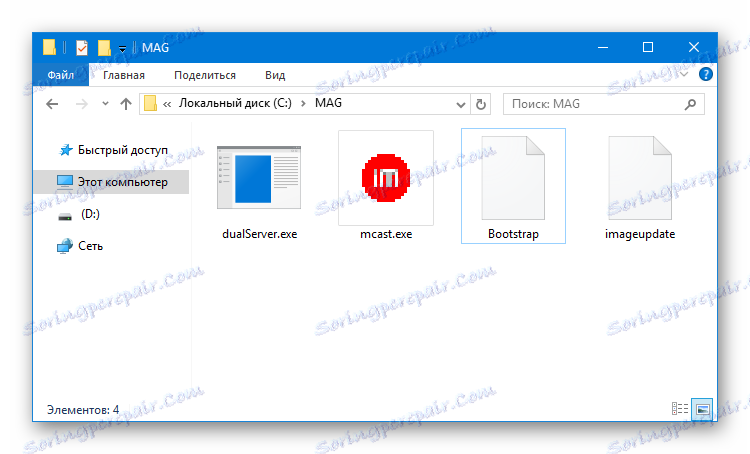
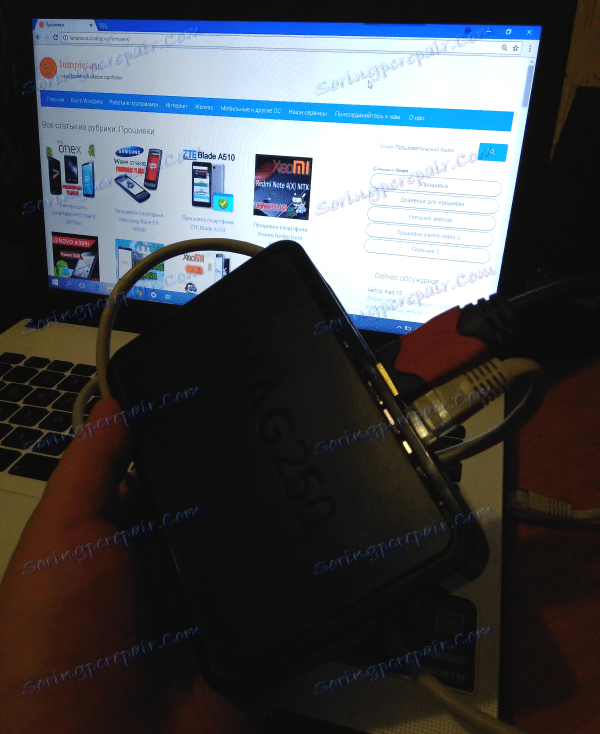

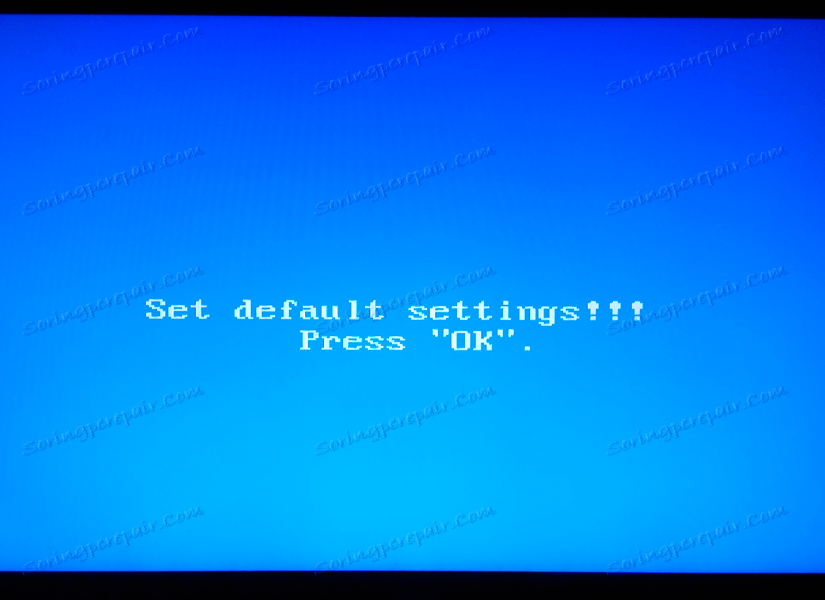
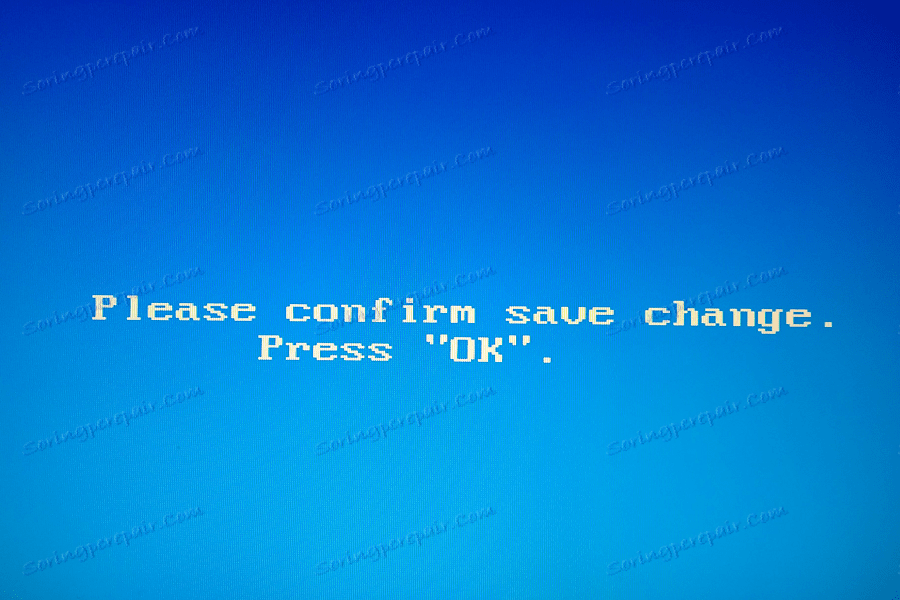
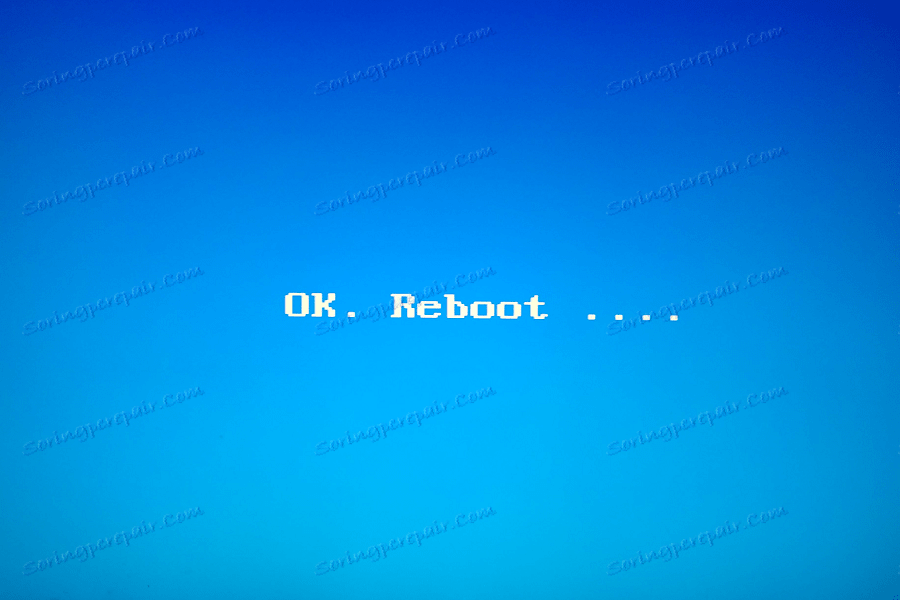
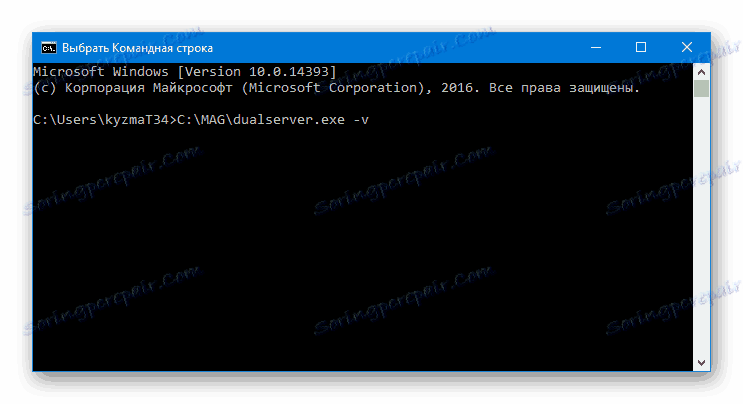
Na naszej stronie można dowiedzieć się, jak uruchomić "Wiersz poleceń" na komputerze z systemem operacyjnym Windows 7 , Windows 8 i Windows 10 .
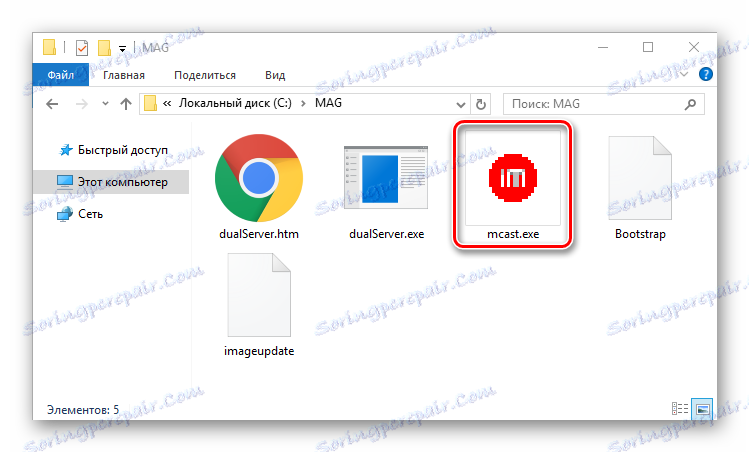
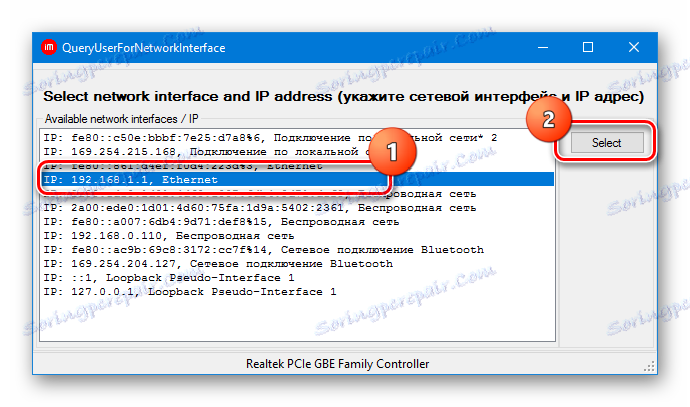
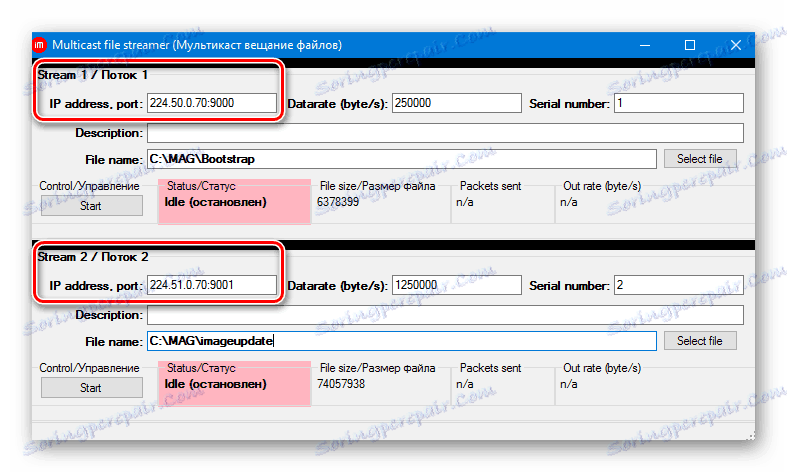
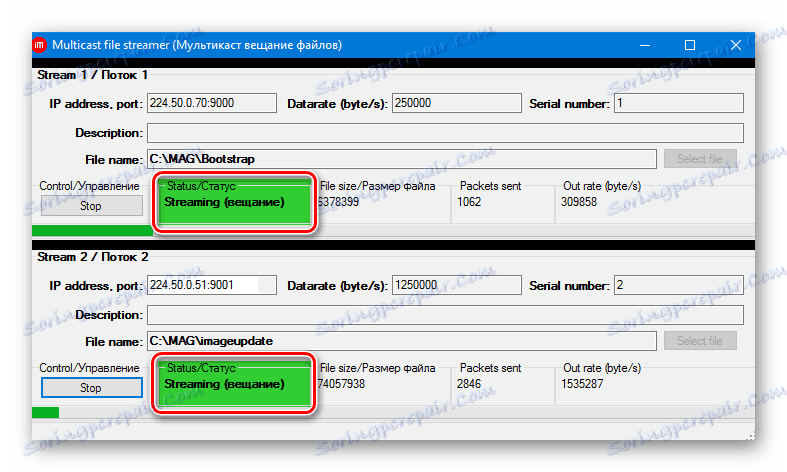
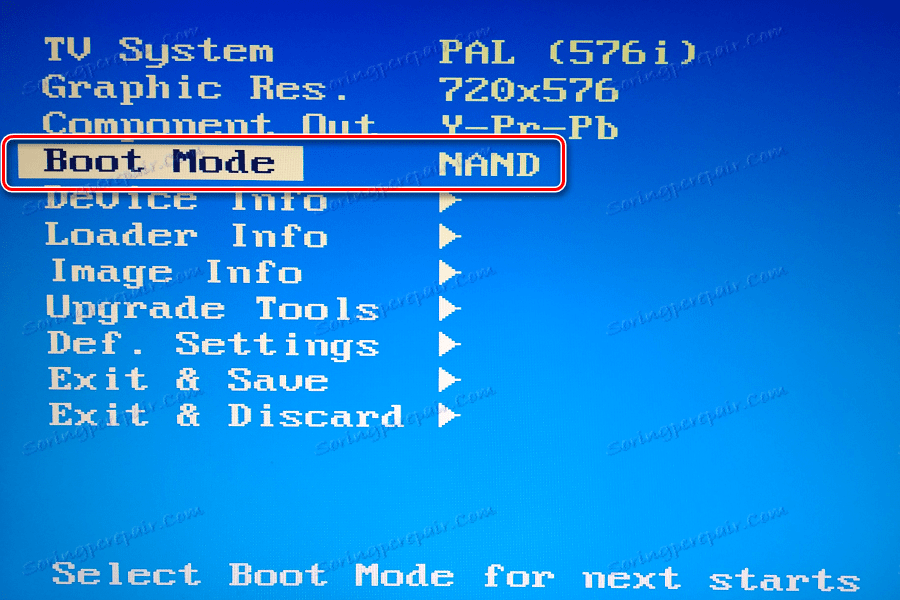
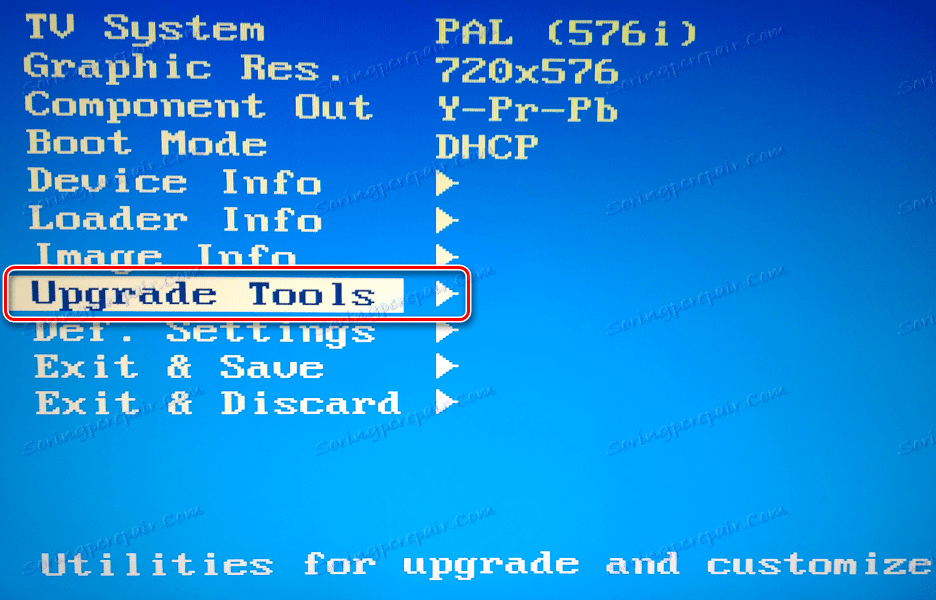
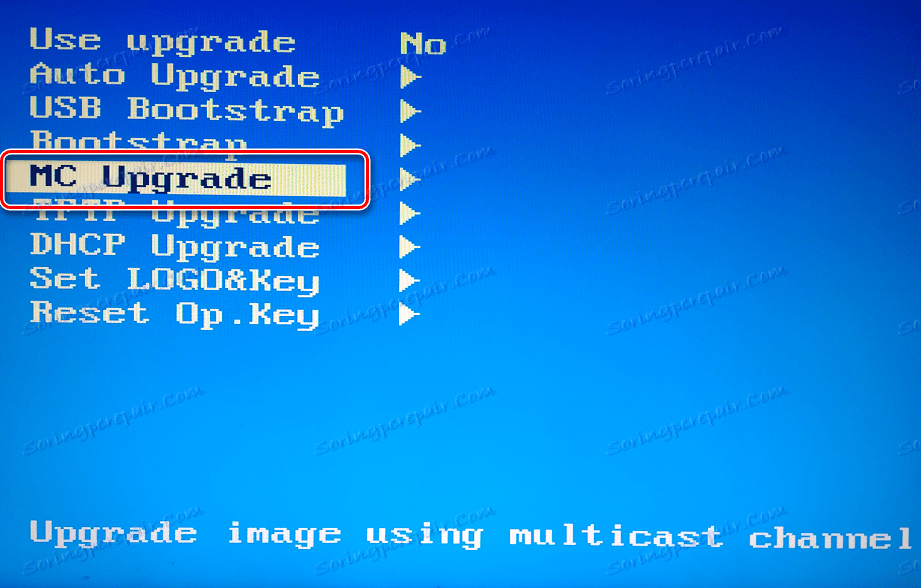
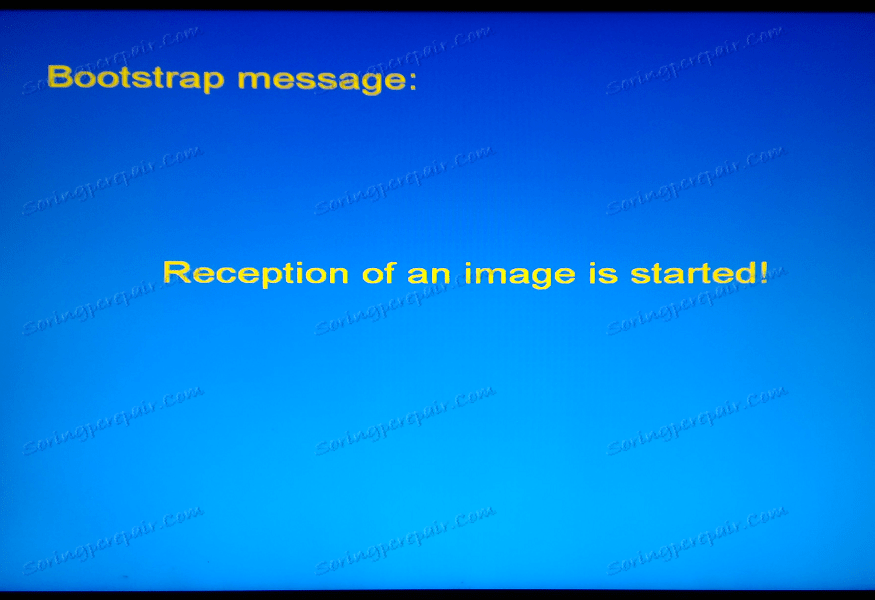
Opisane powyżej sposoby flashowania dekodera MAG250 pozwalają rozszerzyć funkcjonalność rozwiązania, a także przywrócić wydajność urządzenia. Uważnie zapoznaj się z przygotowaniem i wdrożeniem instrukcji, wtedy proces konwersji części oprogramowania całego doskonałego urządzenia zajmie około 15 minut, a wynik przekroczy wszelkie oczekiwania!